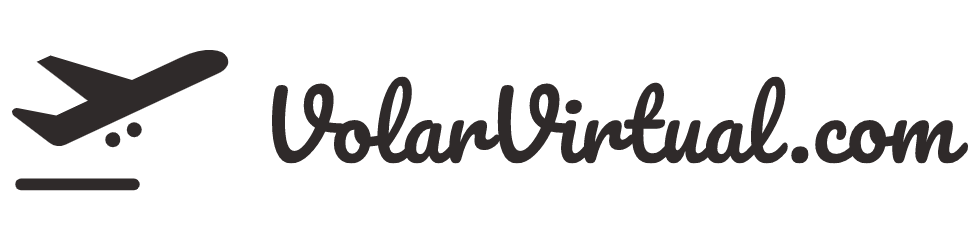Preparación para la instalación de Microsoft Flight Simulator 2024: Consejos y Recomendaciones
Microsoft Flight Simulator 2024 acaba de llegar, y con su lanzamiento surgen muchas dudas sobre cómo instalarlo correctamente para evitar problemas. Si bien el proceso de instalación suele ser sencillo, hay algunos pasos previos que puedes seguir para asegurarte de que todo funcione sin contratiempos. En este artículo, te daremos una serie de consejos y recomendaciones clave para que la instalación de MSFS 2024 sea lo más fluida posible.
1. Decide dónde instalarlo
Uno de los primeros aspectos que debes considerar es en qué unidad de almacenamiento instalarás el simulador. Si ya tienes Microsoft Flight Simulator 2020 en tu PC, puedes instalar ambas versiones sin problemas, incluso en la misma unidad, aunque no es lo más recomendable.
Lo ideal es utilizar un disco independiente para evitar conflictos. Además, la velocidad del disco juega un papel fundamental en el rendimiento del simulador. Aquí tienes algunas opciones de almacenamiento, ordenadas de menor a mayor rendimiento:
- HDD tradicional (disco mecánico): Es la opción más lenta y no recomendada para un simulador tan exigente.
- SSD (unidad de estado sólido): Mucho más rápido que un HDD, mejora los tiempos de carga.
- NVMe SSD (memoria no volátil de alto rendimiento): Es la mejor opción, con velocidades de lectura y escritura superiores, lo que permite una experiencia mucho más fluida.
MSFS 2024 tiene un tamaño de instalación inicial de aproximadamente 50 GB, pero debes considerar espacio adicional para futuras actualizaciones, contenido descargable y caché de datos. Se recomienda contar con al menos 100 GB de espacio libre.
2. Mantén tu sistema actualizado
Antes de la instalación, asegúrate de que tanto Windows como los controladores de tu GPU estén actualizados. Esto evitará problemas de compatibilidad y mejorará el rendimiento del simulador.
Para actualizar Windows:
- Ve a Configuración > Windows Update.
- Busca actualizaciones y asegúrate de instalar las más recientes.
Para actualizar los drivers de la tarjeta gráfica:
-
Si tienes una GPU NVIDIA:
- Abre la aplicación NVIDIA GeForce Experience o descarga los drivers desde la web oficial.
- Instala la última versión recomendada.
-
Si usas AMD:
- Descarga e instala AMD Adrenalin Software.
- Busca e instala las últimas actualizaciones disponibles.
3. Configura tu GPU para un mejor rendimiento
Para optimizar el rendimiento del simulador, puedes realizar algunos ajustes en la configuración de la tarjeta gráfica.
Opción clave: Modo de administración de energía
Si usas NVIDIA, ve al Panel de control de NVIDIA y sigue estos pasos:
- Ve a Administrar configuración 3D.
- Busca la opción Modo de administración de energía.
- Cambia de Normal a Preferir máximo rendimiento.
Esta configuración evita que la GPU reduzca su frecuencia de trabajo cuando no hay demanda, asegurando un mejor rendimiento en el simulador. Sin embargo, ten en cuenta que esto puede aumentar la temperatura de la GPU, por lo que debes monitorearla si tu sistema no cuenta con una refrigeración adecuada.
Otra opción importante es la calidad de filtrado de texturas. Si tienes una GPU potente (RTX 3080 o superior), puedes dejarla en Calidad en lugar de Alto rendimiento, ya que la diferencia visual es mínima y no afecta significativamente el rendimiento.
4. Limpia la caché de DirectX (DX Cache)
Una caché acumulada de DirectX puede causar stuttering (tirones en el rendimiento) y otros problemas gráficos en el simulador.
Para limpiarla:
- Ve a la unidad C: > Usuarios > TuNombreDeUsuario.
- Activa la opción Mostrar elementos ocultos.
- Entra en la carpeta AppData > Local > NVIDIA > DXCache.
- Borra todos los archivos dentro de la carpeta DXCache (no elimines la carpeta en sí).
- Reinicia tu PC antes de iniciar la instalación de MSFS 2024.
Este proceso puede mejorar el rendimiento general del simulador.
5. Proceso de instalación paso a paso
Instalación en Microsoft Store
Si adquiriste MSFS 2024 a través de la Microsoft Store, sigue estos pasos:
- Abre la Microsoft Store y ve a la sección Biblioteca.
- Haz clic en «Obtener actualizaciones» para asegurarte de que la tienda está actualizada.
- Busca la aplicación de Xbox y ábrela.
- Ve a «Mi biblioteca», selecciona Microsoft Flight Simulator 2024 y haz clic en Pre-instalar.
- Elige la unidad donde deseas instalarlo (recuerda lo mencionado en la sección 1).
- Una vez disponible, haz clic en Instalar y espera a que el proceso finalice.
Instalación en Steam
Si compraste el simulador en Steam, sigue estos pasos:
- Abre Steam y dirígete a Biblioteca.
- Busca Microsoft Flight Simulator 2024.
- Haz clic en Instalar y selecciona la unidad de almacenamiento deseada.
- Espera a que finalice la descarga e instalación.
6. Configura una carpeta para la caché del simulador
Durante la instalación, se te preguntará dónde deseas almacenar la caché de datos en línea (rolling cache). Si tienes un SSD NVMe, se recomienda configurar una carpeta específica en el mismo disco donde instalaste el simulador.
Para hacerlo:
- Crea una carpeta llamada «MSFS 2024 Cache» en la unidad donde instalaste el simulador.
- Cuando se te pida seleccionar la ubicación de la caché, elige esta carpeta.
Esto optimizará la velocidad de acceso a los datos y mejorará el rendimiento en vuelos con conexión a internet.
Conclusión
Microsoft Flight Simulator 2024 promete una experiencia de simulación aún más avanzada, pero una mala instalación o configuración puede generar problemas de rendimiento. Siguiendo estos pasos:
✅ Elige una unidad de almacenamiento adecuada (preferiblemente un SSD NVMe).
✅ Mantén actualizado Windows y los drivers de tu GPU.
✅ Optimiza la configuración de la tarjeta gráfica para evitar caídas de rendimiento.
✅ Limpia la caché de DirectX para eliminar posibles errores gráficos.
✅ Sigue los pasos adecuados para instalarlo desde Microsoft Store o Steam.
✅ Configura una carpeta para la caché y optimiza el uso del almacenamiento.
Siguiendo estas recomendaciones, tendrás una instalación libre de problemas y podrás disfrutar de MSFS 2024 en todo su esplendor. ¡Feliz vuelo! ✈️🌍